随着技术的不断进步,现在越来越多的用户选择使用U盘来安装操作系统,而不再依赖光盘或其他介质。而对于技嘉主板用户来说,使用U盘安装系统同样简单便捷。本文将详细介绍如何使用U盘在技嘉主板上安装系统。

准备所需工具及文件
1.检查U盘:确保U盘容量大于系统镜像文件大小,同时保证U盘的可用性和稳定性;
2.下载系统镜像文件:从官方网站下载最新版本的操作系统镜像文件,确保下载完整;
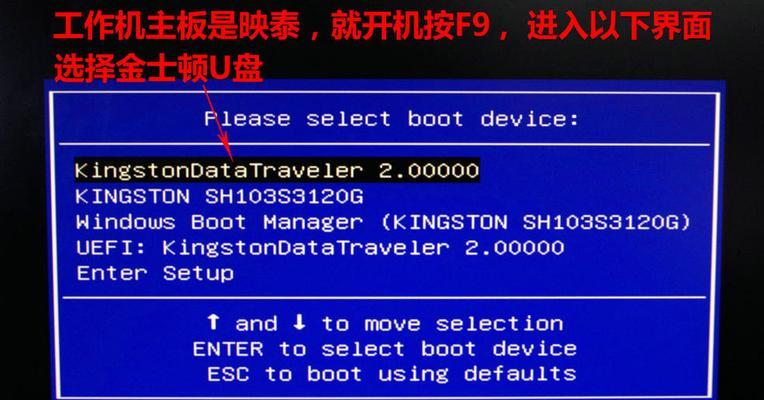
3.安装制作工具:下载并安装制作U盘启动工具,如Rufus等。
格式化U盘
1.插入U盘:将准备好的U盘插入电脑USB接口,等待电脑自动识别;
2.运行制作工具:双击打开已安装好的制作U盘启动工具;
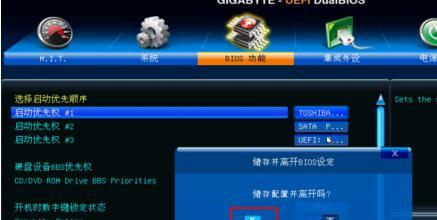
3.选择U盘:在制作工具界面中,选择要制作的U盘,确保选择正确;
4.格式化U盘:在制作工具界面中,选择格式化选项,并选择系统文件格式为FAT32;
5.开始制作:点击“开始”按钮,开始格式化U盘,等待格式化完成。
制作U盘启动盘
1.选择系统镜像文件:在制作工具界面中,找到系统镜像文件所在位置,并选择对应的镜像文件;
2.设置分区方式:在制作工具界面中,选择分区方式为MBR(MasterBootRecord);
3.点击“开始”按钮:开始制作U盘启动盘,等待制作完成。
BIOS设置
1.重启电脑:将U盘插入技嘉主板的USB接口,重启电脑;
2.进入BIOS设置:在电脑开机过程中按下技嘉主板指定的快捷键(通常为Delete或F2键)进入BIOS设置界面;
3.设置启动顺序:在BIOS设置界面中,找到“Boot”或“启动项”选项,并将U盘设为第一启动项;
4.保存设置并退出:将设置保存后,按指定快捷键退出BIOS设置界面。
安装系统
1.重启电脑:按下计算机开机按钮,重启电脑;
2.进入系统安装界面:等待电脑自动识别U盘并进入系统安装界面;
3.选择安装方式:根据个人需求选择安装方式,例如全新安装、升级安装等;
4.完成系统安装:根据系统安装界面指引,完成系统安装过程,等待安装完毕。
更新驱动程序
1.安装主板驱动程序:在系统安装完成后,双击运行主板驱动程序安装包,按照提示完成驱动程序的安装;
2.更新显卡驱动程序:下载并安装最新版本的显卡驱动程序,提升图形性能和稳定性;
3.更新其他硬件驱动程序:根据个人需求,下载并更新其他硬件设备的最新驱动程序,确保设备正常工作。
完成设置
1.连接网络:接入网络并确保网络连接正常;
2.安装常用软件:根据个人需求,下载并安装常用软件,满足个人工作和娱乐需求;
3.设置系统参数:根据个人偏好,调整系统参数,如显示设置、电源设置等;
4.完成系统配置:根据个人需求和习惯,对系统进行进一步的配置和优化。
备份重要数据
1.创建系统备份:在系统安装完成后,及时创建系统备份,以备不时之需;
2.备份个人文件:将重要的个人文件、照片、视频等进行备份,并存放在安全的位置;
3.定期更新备份:定期更新系统备份和个人文件的备份,以确保数据安全。
解决常见问题
1.U盘无法识别:检查U盘是否插紧、U盘是否损坏或过期,重新插拔U盘或更换U盘;
2.安装过程中出错:重新制作U盘启动盘,确保镜像文件下载完整并正确选择启动项;
3.系统无法正常运行:检查驱动程序是否正确安装、硬件是否连接良好,如问题仍存在,联系技术支持。
使用U盘安装系统是一种快捷、方便的方法,适用于技嘉主板用户。通过准备所需工具及文件、格式化U盘、制作U盘启动盘、进行BIOS设置、安装系统、更新驱动程序、完成设置、备份重要数据和解决常见问题等步骤,您可以轻松地在技嘉主板上安装系统。同时,定期更新系统和软件,保持系统的稳定性和安全性。祝您使用愉快!

















